Содержание
Лучшие док-станции для MacBook Pro в 2020 году
Хотя последние модели MacBook Pro являются мощными устройствами, которые идеально подходят для всех видов работы в дороге, одним из недостатков является отсутствие у них устаревших портов. Это вызывает необходимость в концентраторах USB-C и док-станциях для тех случаев, когда вы дома или на работе и вам нужно подключить к вашему устройству несколько периферийных устройств, таких как мониторы, клавиатуры и т. Д. Делайте больше с вашим компьютером с помощью этих лучших стыковок. станции для MacBook Pro.
- Мини-док-станция Belkin Thunderbolt 3
- Кенсингтонская док-станция
- Док-станция LINEDOCK USB-C
- Док-станция LandingZone
- Док-станция WAVLINK Thunderbolt 3
- Док-станция Elgato Thunderbolt 3 Pro
- Кабель имеет значение Алюминиевая док-станция Thunderbolt 3
- Док-станция Elgato Thunderbolt 3
- Док-станция StarTech Thunderbolt 3
- Док-станция CalDigit TS3 Plus Thunderbolt 3
1.
 Мини-док-станция Belkin Thunderbolt 3 — выбор редакции
Мини-док-станция Belkin Thunderbolt 3 — выбор редакции
Создайте мощную рабочую станцию с этой компактной док-станцией, которая подключается к вашему ноутбуку с помощью одного привязного кабеля. Вы можете подключить два монитора 4K, используя два порта HDMI с частотой 60 Гц.
Он идеально подходит для просмотра быстрых изображений в высоком разрешении на нескольких экранах. Используйте периферийные устройства, такие как клавиатура, мышь и т. Д., Через порты USB-A 3.0 и USB-A 2.0. И наслаждайтесь надежным и безопасным сетевым подключением через гигабитный порт Ethernet.
Программы для Windows, мобильные приложения, игры — ВСЁ БЕСПЛАТНО, в нашем закрытом телеграмм канале — Подписывайтесь:)
Плюсы
- Скорость передачи данных 40 Гбит / с
- Поддержка двойного видео 4K
- Компактный размер
Минусы
Всего: $ 127.16
Проверить на Amazon
Вы можете быстро превратить свой MacBook в мощный настольный компьютер с помощью док-станции Thunderbolt 3 от Kensington.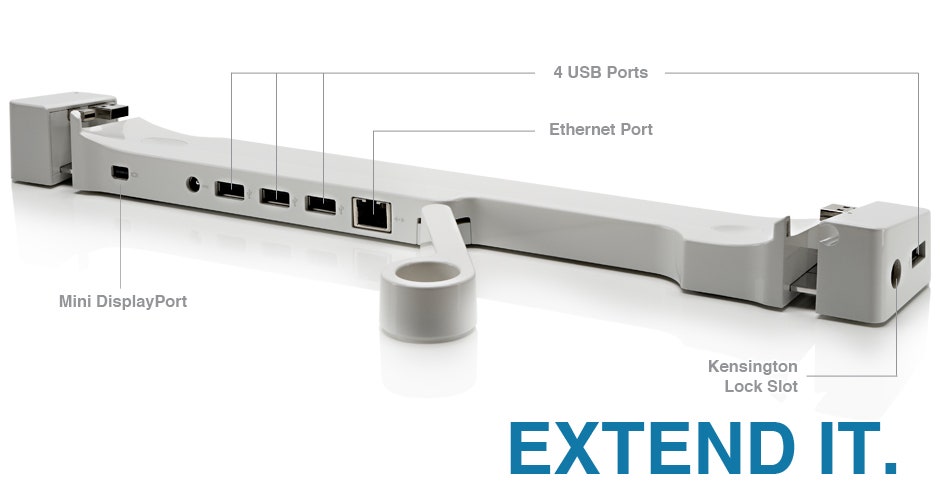 Мощная технология Thunderbolt 3 помогает передавать данные со скоростью до 40 Гбит / с. Вы можете легко скачать фильм 4K всего за 30 секунд.
Мощная технология Thunderbolt 3 помогает передавать данные со скоростью до 40 Гбит / с. Вы можете легко скачать фильм 4K всего за 30 секунд.
С несколькими портами, устройством для чтения SD-карт и одним видеовыходом 5K / 4K вы можете подключать мониторы, жесткие диски, мышь, клавиатуру и другие периферийные устройства USB. Кроме того, вы можете заряжать свой ноутбук мощностью до 60 Вт.
Плюсы
- Кабель Thunderbolt 3 (2,3 фута) в комплекте.
- Идеально подходит для передачи фотографий
- Устройство чтения SD-карт
Минусы
- HDMI не работает без переходника
Всего: $ 248.63
Проверить на Amazon
Вот изящная док-станция для зарядки с девятью портами для MacBook Pro / Air или iPad Pro. Более того, он служит массивной портативной батареей: жесткий диск и зарядное устройство на 100 Вт.
Он предлагает до 8 часов дополнительного времени автономной работы, мощность 60 Вт, сквозную зарядку 100 Вт и до 1 ТБ встроенного SSD-накопителя. Это делает его очень удобным универсальным устройством.
Это делает его очень удобным универсальным устройством.
Плюсы
- А также жесткий диск, зарядное устройство и переносной аккумулятор.
- Гладкий и легкий
- 99% без пластика
- Один год гарантии
Минусы
Всего: $ 349.00
Купить в Linedock
Эта док-станция совместима только с 15-дюймовым MacBook Pro с Touch Bar. Он подключается к USB Type-C и аудиопорту на вашем ноутбуке. Входящий в комплект адаптер питания LandingZone US мощностью 96 Вт обеспечивает питание док-станции, а также может заряжать MacBook в большинстве условий.
Вы можете подключить несколько мониторов к сквозному порту HDMI 1, HDMI 2, Mini DisplayPort или USB Type-C. К этой зарядной станции можно подключить до 3 внешних мониторов.
Плюсы
- Элегантный дизайн
- Диапазон портов
- Поставляется с адаптером питания
Минусы
Всего: $ 237.15
Проверить на Amazon
Эта зарядная док-станция обеспечивает источник питания постоянного тока мощностью 180 Вт и обеспечивает мощность 85 Вт для зарядки ноутбука и периферийных USB-устройств. Вторичный порт Thunderbolt 3 обеспечивает 15 Вт мощности для нисходящих устройств.
Вторичный порт Thunderbolt 3 обеспечивает 15 Вт мощности для нисходящих устройств.
Он может похвастаться 4 портами USB 3.0 для сверхскоростной передачи данных до 5 Гбит / с и мощности 900 мА. В то же время он имеет встроенный кардридер SD / Micro SD, который позволяет легко копировать фотографии и видео с камеры на ноутбук.
Плюсы
- 12 портов
- Встроенный кардридер SD
- Компактный размер
Минусы
- Снижение скорости при согласовании нескольких устройств
Всего: $ 195.86
Проверить на Amazon
6. Док-станция Elgato Thunderbolt 3 Pro.
Подключайте все сразу к MacBook Pro с помощью этой удобной док-станции. Он имеет два порта Thunderbolt 3 для расширенной универсальности Thunderbolt, включая дисплей 5K.
Он поддерживает два дисплея до 4K с плавной частотой кадров 60 Гц. Также есть два выделенных порта USB-C и два порта USB 3.0 на передней панели. Кроме того, у него есть служебное приложение Dock, которое избавляет от необходимости извлекать устройства одно за другим.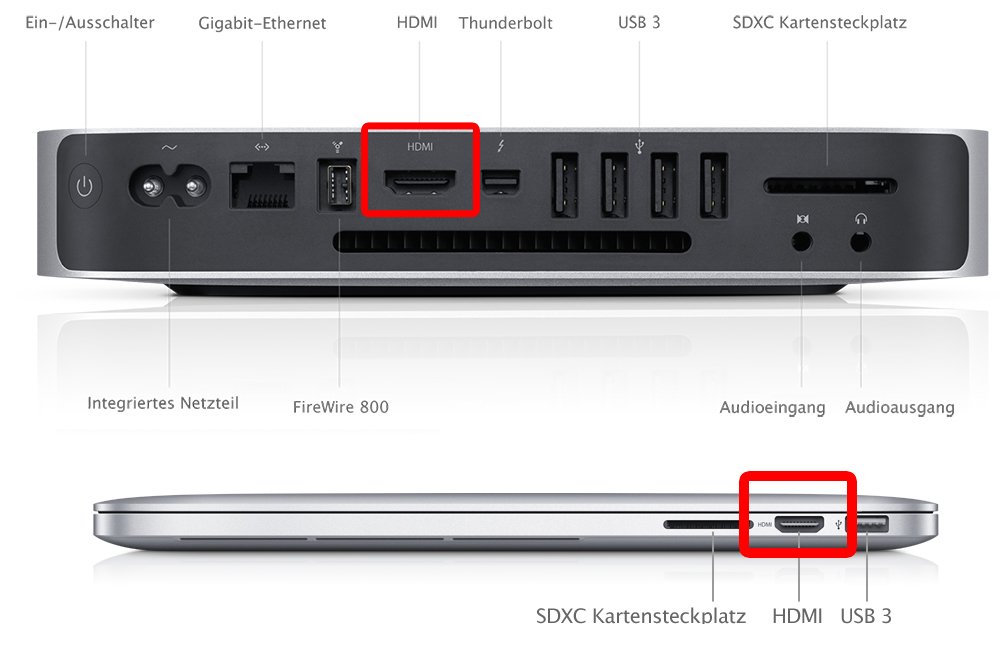
Плюсы
- Один кабель
- Двойной дисплей
- Имеет служебное приложение Dock
Минусы
Цена: 339,99 долларов
Проверить на Amazon
7. Кабель имеет значение Алюминиевая док-станция Thunderbolt 3.
Оцените эту док-станцию с одним кабелем мощностью 60 Вт, которая поддерживает два дисплея 4K с частотой 60 Гц. Он совместим с портом HDMI и портом Thunderbolt 3 с использованием активного USB-C к видеоадаптеру.
Это незаменимый помощник для профессионалов, который позволяет максимально использовать один порт Thunderbolt 3 для добавления двух [email protected] дисплеи, 5 портов USB 3.0, слот для карты памяти, возможность подключения к сети Gigabit Ethernet и комбинированный аудиопорт.
Плюсы
- Гладкий вид
- Устройство чтения SD-карт
- Полнофункциональный
Минусы
Цена: $ 229.99
Проверить на Amazon
8. Док-станция Elgato Thunderbolt 3.
Подключайте все к MacBook Pro с помощью этой удобной док-станции, у которой есть все необходимые порты. Док-станция Elgato может похвастаться расширенной универсальностью, включая поддержку дисплеев 5K, поддержку двух дисплеев и разрешение до 2x 4K.
Док-станция Elgato может похвастаться расширенной универсальностью, включая поддержку дисплеев 5K, поддержку двух дисплеев и разрешение до 2x 4K.
Он поддерживает мощные устройства для iPad, SuperDrive и других устройств. Он расширяет возможности подключения, аудио, видео и сетей. Кроме того, он имеет программную кнопку для простого извлечения для обеспечения безопасности данных.
Плюсы
- Универсальность
- Кнопка легкого выброса
- Компактный размер
Минусы
- Тормозит при подключении нескольких устройств
Цена: 249,99 долларов
Проверить на Amazon
Эта зарядная станция отлично подходит для редактирования видео и других задач в формате Ultra HD. Эта док-станция для двух мониторов 4K поддерживает скорость 40 Гбит / с и разрешение 4K на двух мониторах.
Его легко настроить и развернуть с помощью универсальной док-станции Thunderbolt 3 с автоматической настройкой драйвера и утилитой для смены MAC-адресов, включая хост-кабель Thunderbolt 3 и кабель USB-C на DisplayPort для подключения второго монитора DP.
Плюсы
- Простая установка и развертывание
- Мощность 85 Вт
- Разнообразие портов
Минусы
- Тормозит при подключении слишком большого количества устройств
Всего: $ 249.97
Проверить на Amazon
10. Док-станция CalDigit TS3 Plus Thunderbolt 3
Как профессиональному пользователю, вам нужна док-станция, которая поможет вам подключить несколько устройств и периферийных устройств. CalDigit успешно соответствует вашим требованиям, поскольку эта док-станция имеет десять портов подключения.
Поразительная особенность — мощная зарядка ноутбука 85 Вт. Кроме того, вы также можете заряжать другие периферийные устройства USB. Даже если вы не подключены к ноутбуку с Thunderbolt 3 или USB-C, док-станция Pro заряжает компьютер до 85 Вт.
Плюсы
- Автономная зарядка
- Зарядка ноутбука 85 Вт
- Соединение Ethernet
Минусы
Цена: 249,99 долларов
Проверить на Amazon
Подведение итогов
Итак, это помогло вам выбрать лучшую док-станцию для вашего MacBook Pro? Сообщите нам о своем выборе в комментариях ниже.
Вы также можете прочитать эти
Программы для Windows, мобильные приложения, игры — ВСЁ БЕСПЛАТНО, в нашем закрытом телеграмм канале — Подписывайтесь:)
8 лучших док-станций Thunderbolt 3 для MacBook Pro, обзор 2022 года
Многие люди используют MacBook в качестве системного блока вместе с внешним монитором. Это особенно актуально при работе с графикой, дизайном и разработкой программного обеспечения. Еще большая диагональ и разрешение экрана
8 лучших док-станций Thunderbolt 3 для MacBook Pro в 2021 году! (Обзор). Обзор док-станции Henge для макбуков
Содержание
1- Док-станция CalDigit TS3 Plus Thunderbolt 3
Наша рекомендация номер один — док-станция CalDigit TS3 Thunderbolt 3.
С этой док-станцией Thunderbolt 3 вам не нужно беспокоиться о блоке питания и кабеле.
CalDigist предлагает мощность до 85 Вт, что достаточно для большинства моделей MacBook Pro при полной мощности.
Кроме того, для нисходящих устройств дополнительный порт Thunderbolt 3 обеспечивает мощность до 15 Вт.
Самое лучшее в покупке этого порта Thunderbolt 3 — это то, что вы можете подключить до 15 портов, включая два порта USB-C 3.1 и 5 портов USB-A 3.1.
Еще одна интересная особенность этой док-станции заключается в том, что теперь вы даже можете подключить два монитора 4K 60 Гц или один дисплей 5K 60 Гц с портом Displayport 1.2.
Вы также получаете устройство чтения SD-карт для обмена видео и фотографиями.
Другие порты включают Gigabit Ethernet и аудиовход/выход. Так что это комплексный пакет для вас, который даст вам отличное соотношение цены и качества.
2- Док-станция OWC Thunderbolt 3 Pro
Это идеальная док-станция Thunderbolt 3, если вы занимаетесь репродуктивными рабочими процессами, она разработана специально для этой цели.
С этой док-станцией Thunderbolt 3 вы получаете несколько вариантов портов, включая соединение Ethernet 10 Гбит/с, два порта Thunderbolt 3, соединение DisplayPort 1.2, интерфейс CFast на передней панели и три порта USB 3. 1 для периферийных устройств.
1 для периферийных устройств.
С этим устройством вы получаете мощность до 60 Вт, что является максимальной мощностью для 13-дюймового MacBook Pro.
Твой компьютер точно хочет такую штуку. Thunderbolt 3 док для MacBook – Dell WD19TB
Самое приятное в этом устройстве то, что вы можете подключить два монитора 4K или один монитор 5K с помощью порта DisplayPort 1.2.
Другие интересные функции включают быстрый импорт мультимедиа со скоростью до 370 МБ/с с помощью устройства чтения карт памяти CFast 2.0.
Кроме того, конструкция разъема питания док-станции защищена, поэтому у вас не возникнет проблем с отключением.
Вы также получаете 2-летнюю ограниченную гарантию OWC и круглосуточную поддержку клиентов..
3- Подключаемый док Thunderbolt 3
Док-станция Thunderbolt 60 на этом устройстве обеспечивает мощность до 3 Вт.
Это максимальный уровень мощности для большинства 13-дюймовых MacBook Pro. Его также можно использовать для надувания версии 15.
Он не заряжается так быстро, как адаптер питания мощностью 87 Вт, предлагаемый Apple.
Это экономит место на вашем столе, так как основание можно использовать как горизонтально, так и вертикально.
В дополнение к DisplayPort, на задней панели цепи есть дополнительный порт Thunderbolt 3 для подключения другой док-станции к гирляндной цепочке.
Наряду с четырьмя портами USB A 3.0 для других периферийных устройств имеется интерфейс Gigabit Ethernet.
Порт USB-A 3.0 и разъем для наушников расположены на передней панели устройства.
4- Док-станция Belkin Thunderbolt 3 Express HD
Далее у нас есть удивительная док-станция Belkin Thunderbolt 3 Express Dock, которая обеспечивает мощность до 85 Вт с помощью одного кабеля Thunderbolt 3. Этой мощности достаточно, чтобы зарядить 15-дюймовый MacBook Pro на полной скорости.
Он позволяет подключать к MacBook Pro несколько устройств через док-станцию.
Вы можете подключить два монитора 4k или один монитор 5k с DisplayPort на частоте 60 Гц.
Самое приятное в этом устройстве то, что оно идеально подходит для профессионалов в области медиа, позволяя последовательно подключать до пяти дополнительных устройств Thunderbolt через отдельные порты Thunderbolt.
Помимо этого, вы также получаете другие варианты подключения портов, в том числе два аудиопорта, два порта USB-A 3.0, два порта Thunderbolt 3 и порт Gigabit Ethernet.
Таким образом, это универсальное устройство, обеспечивающее большой комфорт.
5- Док-станция Promise Technology Thunderbolt 3
Если вы фотограф и ищете совместимую док-станцию Thunderbolt 3, то вы никогда не ошибетесь с док-станцией Promise Technology Thunderbolt 3. Она имеет встроенный кард-ридер SD.
К этому устройству вы можете легко подключить один или два монитора 5k, совместимых с MacOS и Windows 4.
На этом устройстве вы найдете HDMI 2.0 на считывателе вместо порта дисплея. Другие дополнительные порты включают; два порта USB-A 3.0, один аудиовход/выход, два порта Thunderbolt 3, три порта USB-A 3.0 и один порт Gigabit Ethernet.
Кроме того, один из этих портов обеспечивает мощность до 60 Вт, что более чем достаточно для вашего MacBook Pro.
В целом, это отличная вещь для вас, и это не поможет разочароваться.
6- Док-станция Kensington SD5000T Thunderbolt 3
Док-станция Thunderbolt 3 Kensington SD5000 T — идеальный выбор для любого MacBook Pro мощностью 85 Вт.
Вы можете приобрести дополнительную монтажную пластину, чтобы прикрепить док-станцию к задней панели любого дисплея, совместимого со стандартом VESA, чтобы уменьшить беспорядок, если у вас мало места на рабочем столе.
На задней панели также имеется замок для слота для предотвращения кражи порта.
SD5000 T оснащен портами USB-C и USB-A 3.0 на передней панели.
Порт USB-C рассчитан на мощность до 15 Вт, а версию на 2,1 А легко заряжать. Другие дополнительные порты включают; один порт USB-A 3.0, два порта Thunderbolt 3, один порт Gigabit Ethernet, порты аудиовхода и вывода и разъем DisplayPort.
Другие дополнительные порты включают; один порт USB-A 3.0, два порта Thunderbolt 3, один порт Gigabit Ethernet, порты аудиовхода и вывода и разъем DisplayPort.
7- Док-станция StarTech.com Thunderbolt 3
StarTech — бюджетный вариант в этом списке, если вы хотите сэкономить.
Хотя он не идет на компромисс по качеству и количеству функций, ему не хватает одной функции, а именно возможности быстрой зарядки MacBook Pro без дополнительного кабеля или блока питания, поскольку он обеспечивает мощность всего до 15 Вт.
Варианты подключения порта, которые он предоставляет, включают в себя; Порт USB-A 3.0 и порт USB-C. Задняя панель устройства обеспечивает поддержку нескольких портов; один USB-A 3.0, два Thunderbolt 3, Gigabit Ethernet и DisplayPort.
Это идеальный молниеносный документ для вас, если вы не работаете в больших масштабах.
8- Мини-док-станция CalDigit Thunderbolt 3
CalDigit Thunderbolt 3 Mini Dock — это универсальный порт, который не ограничивается домашним использованием, если вы часто путешествуете, это идеальный порт для вас. Просто подключите встроенный кабель Thunderbolt 3 к MacBook Pro.
Просто подключите встроенный кабель Thunderbolt 3 к MacBook Pro.
Дополнительная вилка питания не требуется. И база имеет возможность подключения Gigabit Ethernet вместо того, чтобы бороться с изворотливым или несуществующим Wi-Fi.
Вы можете одновременно подключить до двух дисплеев 4K с частотой 60 Гц с помощью соединений HDMI.
Порты USB-A 3.0 и USB-A 2.0 доступны для других старых компьютеров.
Кроме того, включены порт USB 3.0 Gigabit Ethernet и два разъема DisplayPort
Док-станция Thunderbolt 3 — это, безусловно, отличное нововведение, позволяющее превратить MacBac Pro в мощный настольный компьютер.
Кроме того, технология Thunderbolt 3 не ограничивается подключением, это быстрый способ сохранить важные данные и лучший способ хранения устройств.
С учетом сказанного мы подошли к концу нашего обзора 8 лучших док-станций Thunderbolt 3. Мы надеемся, что вам понравилась наша рекомендация, и вы нашли док-станцию, которую хотели.
Категории macOS Навигация по записи 3 признака того, что на вашем Mac есть вирус (и как его обнаружить) Как заставить ваш Mac спать: методы, которые работают.
- Источники:
- https://www.getwox.com/ru/%D0%BB%D1%83%D1%87%D1%88%D0%B8%D0%B5-%D0%B4%D0%BE%D0%BA-%D1%81%D1%82%D0%B0%D0%BD%D1%86%D0%B8%D0%B8-thunderbolt-3/
- https://www.iphones.ru/iNotes/henge-docks
Как подключить два или более внешних дисплея к Apple Silicon M1 и M2 Mac
Ассортимент MacBook от Apple, использующих собственные процессоры Silicon M1 или M2, изначально не позволяет подключать более одного внешнего монитора, что является серьезным ограничением по сравнению с предыдущими Поколение ноутбуков Mac на базе процессоров Intel, которые могут работать с двумя дисплеями при подключении к док-станции или концентратору USB-C или Thunderbolt 3.
M1 Pro и M1 Max поддерживают несколько внешних дисплеев, поэтому владельцы этих ноутбуков Mac могут расслабиться.
Мы надеялись, что M2 снимет ограничение M1, но оно сохранилось на равнине M2; когда они будут доступны, ожидайте, что M2 Pro и M2 Max будут поддерживать больше дисплеев, как и их братья и сестры M1.
M1 MacBook Air : Максимум один внешний дисплей
M2 MacBook Air : Максимум один внешний дисплей
M1 MacBook Pro : Максимум один внешний дисплей М1 Про Макбук Про : Максимум два внешних дисплея
M1 Max MacBook Pro : Максимум три внешних дисплея
Однако есть способы обойти это простое ограничение M1/M2, позволяя вам запускать два или более внешних дисплея с MacBook M1/M2, которые мы изложим здесь. В каждом случае требуется бесплатная загрузка программного обеспечения и док-станция, концентратор или адаптер.
Программный обходной путь связан с некоторыми рисками, поскольку вам потребуется установить сторонние драйверы, которые впоследствии могут быть неподдерживаемыми будущими обновлениями macOS.
Внешние дисплеи: большая проблема для компьютеров Mac M1 и M2
Mac mini, MacBook Air и MacBook Pro 13 дюймов от Apple были первыми компьютерами Mac с процессором M1, разработанным Apple. Они получили восторженные отзывы за улучшение скорости по сравнению с ноутбуками на базе Intel, в том числе здесь, на Macworld.
Они получили восторженные отзывы за улучшение скорости по сравнению с ноутбуками на базе Intel, в том числе здесь, на Macworld.
См. наше сравнение 13-дюймового MacBook Pro (M1) с MacBook Pro (Intel) и MacBook Air (M1 Silicon) с MacBook Air (Intel). Мы также рассмотрели различия между Mac mini (M1) и Mac mini (Intel) и посмотрели, что мы можем ожидать от новых компьютеров Mac M2.
Но если ваш MacBook включает в себя работу с несколькими внешними дисплеями, у вас есть серьезная проблема. Чипы Apple M1 или M2 просто не будут учитывать это — по крайней мере, изначально.
Apple заявляет в технических спецификациях M1 и M2 MacBook Air и MacBook Pro, что они поддерживают только «один внешний дисплей с разрешением до 6K при частоте 60 Гц».
Apple
В то время как MacBook M1 и M2 изначально поддерживают только один монитор, M1 Mac Mini изначально поддерживает до двух внешних мониторов — один через порт HDMI, а второй через USB-C. Но модели M1 MacBook Air и MacBook Pro поддерживают только один внешний дисплей.
Apple, по-видимому, пообещала исправить проблему в будущем обновлении macOS, но появление более поздних M1 Pro и M1 Max, а совсем недавно и M2, предполагает, что владельцы M1 могут ждать долго. У нас есть это руководство по мониторам для компьютеров Mac M1 и тому, что вам нужно знать перед покупкой. Мы также рассмотрим основы подключения вашего Mac к внешнему монитору.
Вы можете использовать комбинацию технологий отображения, чтобы обойти ограничение MacBook M1/M2 на один монитор. Это должно работать с большинством сторонних док-станций, хотя некоторые производители, такие как Caldigit, не рекомендуют это делать.
Многие док-станции с несколькими дисплеями используют комбинацию собственного альтернативного режима USB-C (собственный видеовыход «Альтернативный режим») и технологии DisplayLink. Эта комбинация служит обходным путем для платформы M1/M2, поддерживающей только один внешний дисплей через USB-C.
Обратите внимание, что DisplayLink требует установки стороннего драйвера на Mac. Существуют разные версии драйвера DisplayLink, и некоторые из них приносят на вечеринку свои компромиссы. Но в целом настройка проста.
Существуют разные версии драйвера DisplayLink, и некоторые из них приносят на вечеринку свои компромиссы. Но в целом настройка проста.
Приложение DisplayLink для macOS или приложение DisplayLink Manager — это способы включения технологии DisplayLink в macOS. Приложение доступно как автономный установщик, а не через Mac App Store.
Подключаемая док-станция и три внешних дисплея через DisplayLink.
1. Сначала загрузите последнюю версию драйвера Mac DisplayLink.
Приложение DisplayLink Manager Graphics Connectivity App версии 1.7.0 совместимо с macOS Catalina 10.15, macOS 11 Big Sur и macOS 12 Monterey. Им можно управлять с помощью значка DisplayLink в строке меню Apple.
В macOS пользователю необходимо разрешить «Запись экрана», чтобы устройства DisplayLink работали должным образом. Это можно найти в Системных настройках в разделе «Конфиденциальность» в разделе «Безопасность и конфиденциальность»; перейдите к записи экрана в списке слева, затем отметьте разрешение на запись экрана для DisplayLink Manager после разблокировки замка с помощью пароля администратора. Возможно, после этого вам придется закрыть и перезапустить DisplayLink Manager.
Возможно, после этого вам придется закрыть и перезапустить DisplayLink Manager.
Более подробная информация о DisplayLink Manager в macOS Big Sur, Catalina и Monterey представлена на этой странице поддержки DisplayLink.
Установка проста. Старые версии не поддерживали режим закрытого дисплея/раскладушки ноутбуков, но 1.7.0 поддерживает режим раскладушки, если MacBook на базе процессора Intel работает под управлением macOS 12 или если MacBook на базе M1 работает под управлением macOS 11 или 12.
Другие ограничения включают несовместимость с поворотом дисплея. Для вращения на Apple M1/M2 требуется DisplayLink Manager 1.6+ с macOS 12+.
В диспетчере DisplayLink есть опция «запускать при запуске», или вы можете перетащить диспетчер DisplayLink в свои элементы входа в «Пользователи и группы».
2. Затем подключите MacBook к док-станции.
3. Для первого экрана вы можете подключиться через порт DisplayPort или порт HDMI док-станции, и это будет изначально обрабатываться MacBook M1/M2.
Вы также можете подключить первый внешний дисплей через другие порты дисплея док-станции или через адаптер Thunderbolt или USB-C — HDMI или DisplayPort.
Выход HDMI или DisplayPort использует альтернативный режим (альтернативный режим), и, поскольку он в основном представляет собой конвейер непосредственно к собственному графическому процессору системы, он будет вести себя так же, как если бы вы подключили ключ USB-C к HDMI к вашему ноутбуку. Для этого не требуется установка пользовательского драйвера.
Второй и третий дисплеи будут зависеть от программного обеспечения DisplayLink. DisplayLink использует установленный драйвер и системный ЦП и ГП для преобразования графических данных в системе в пакеты данных. Затем эти данные передаются по кабелю в виде пакетов данных, преобразуются обратно в видеоинформацию и выводятся на мониторы через микросхему DisplayLink в док-станции.
Обходной путь № 2: установите программное обеспечение InstantView
Еще одним сторонним программным решением является InstantView от SiliconMotion, который работает аналогично DisplayLink и работает с тремя аппаратными концентраторами и адаптерами, которые мы рассмотрим ниже.
Первоначальная настройка проще, чем DisplayLink с концентраторами от Hyper, но похожа на концентратор Satechi, но имеет ту же проблему, что обновления программного обеспечения Apple могут отключить его, что повлечет за собой установку более новой версии и разрешение необходимых настроек безопасности и конфиденциальности. для записи экрана, как с DisplayLink.
Вы можете загрузить последнюю версию программного обеспечения InstantView здесь.
Ни одно из программных решений не является сложным, и оба хорошо показали себя в наших тестах, как вы можете прочитать ниже.
Изначально производители док-станций официально не поддерживали такую настройку DisplayLink для компьютеров Mac. Решение работает, но они справедливо предупредили, что оно может не работать в будущих версиях macOS. Всякий раз, когда появляется новое обновление ОС, может потребоваться обновление драйверов каждый раз.
Однако после некоторых недавних испытаний и улучшений Plugable, например, обновил свою совместимость, чтобы официально поддерживать эту конфигурацию. Что касается совместимости с Mac, она проверила платформы Apple и Intel, работающие как минимум с macOS 11. Что касается M2, компания ожидает совместимости, но ожидает новые MacBook M2 для тестирования и проверки.
Что касается совместимости с Mac, она проверила платформы Apple и Intel, работающие как минимум с macOS 11. Что касается M2, компания ожидает совместимости, но ожидает новые MacBook M2 для тестирования и проверки.
Какой док лучше?
Док-станция подключается к вашему MacBook через Thunderbolt или USB-C. Затем он предлагает несколько портов, к которым теперь есть доступ у вашего ноутбука. Это могут быть новые порты дисплея, такие как HDMI, а также Gigabit Ethernet для проводного доступа в Интернет, порты USB-C/Thunderbolt/USB-A с различной скоростью, аудиоразъемы и устройства чтения карт памяти.
Узнайте больше о лучших док-станциях Thunderbolt или подключитесь через более простой концентратор USB-C. Ищите док-станцию с двумя или более портами для дисплеев, предпочтительно такие, которые могут подключаться к предпочитаемым вами дисплеям без использования адаптера. Некоторые, такие как Anker Apex, имеют два порта дисплея, но Anker предостерегает от использования его с Mac, хотя DisplayLink должен решить эту проблему.
Док-станции или концентраторы Thunderbolt 4 часто не имеют выделенного порта дисплея, но имеют три доступных порта TB4, которые можно использовать для прямого подключения к дисплею USB-C или через адаптеры к мониторам HDMI или DisplayPort. Хотя вам, возможно, придется купить кабель-адаптер, гибкость порта Thunderbolt 4 со скоростью 40 Гбит/с и обратная совместимость рекомендуются для пользователей современных компьютеров Mac, таких как MacBook M1 и M2. Однако док-станции и концентраторы USB-C
обычно дешевле.
Производители док-станций и концентраторов в настоящее время активно продвигают свои продукты как решения для ограничения внешнего дисплея M1/M2. Для каждого требуется либо загрузка DisplayLink, либо другое аналогичное программное решение, такое как InstantView, но без дополнительного аппаратного адаптера, кроме самой док-станции или концентратора. И, конечно же, эти концентраторы предлагают обычные многопортовые преимущества, а также решение для внешнего монитора.
Если ваш концентратор или док-станция имеет только один порт дисплея, вы также можете подключить второй или третий дисплей через один или несколько свободных портов USB-A, используя такой адаптер, как StarTech.com USB 3.0 to HDMI / DVI Adapter. Это стоит 80 или 80 долларов, поэтому его необходимо учитывать при оценке покупки MacBook M1 / M2, если вам требуется несколько мониторов и вы хотите использовать порт USB-A, а не порт дисплея, такой как HDMI или DisplayPort. Другим вариантом является двойной USB-адаптер 4K Display от Plugable.
Этот адаптер превращает доступный порт USB-A 3.0 или USB-C в один порт DVI-I или VGA (адаптер DVI-VGA входит в комплект) и один выход HDMI. Каждый дисплей может одновременно поддерживать максимальное разрешение 2048×1152 при частоте 60 Гц. Обязательно используйте активный адаптер HDMI DisplayLink, который может поддерживать 4K при 60 Гц, так как некоторые из них ограничены 4K при 30H
Лучшие мультиэкранные концентраторы и адаптеры для MacBook M1 и M2
Ниже мы собрали лучшие специализированные концентраторы и док-станции для мультиэкранных M1/M2. Обратите внимание, что перечисленные (и протестированные) ниже используют USB-C, а не Thunderbolt, поэтому не используйте потенциальную пропускную способность MacBook 40 Гбит/с. Если вам нужны все 40 Гбит/с, выберите док-станцию Thunderbolt и установите DisplayLink, как указано выше.
Обратите внимание, что перечисленные (и протестированные) ниже используют USB-C, а не Thunderbolt, поэтому не используйте потенциальную пропускную способность MacBook 40 Гбит/с. Если вам нужны все 40 Гбит/с, выберите док-станцию Thunderbolt и установите DisplayLink, как указано выше.
Док-станция Ugreen USB-C с тремя дисплеями
Плюсы
- Поддерживает три внешних дисплея с разрешением 4K 60 Гц
- 12 портов, в т.ч. 10 Гбит/с USB-C и USB-A
.
Минусы
- Требуется зарядное устройство USB-C
Док-станция с тремя дисплеями Ugreen USB-C — это качественная компактная вертикальная док-станция, которая поддерживает до трех внешних дисплеев на обычном MacBook M1/M2 (не Pro или Max) при установке программного обеспечения DisplayLink.
По цене 329 долларов США / 369 фунтов стерлингов он оснащен двумя портами HDMI и DisplayPort и может поддерживать три дисплея 4K с частотой 60 Гц на Mac. Всего имеется 12 портов, включая Gigabit Ethernet, устройства чтения карт памяти и порты USB-A и USB-C со скоростью 10 Гбит/с. Он подключается к MacBook через порт USB-C 10 Гбит/с.
Всего имеется 12 портов, включая Gigabit Ethernet, устройства чтения карт памяти и порты USB-A и USB-C со скоростью 10 Гбит/с. Он подключается к MacBook через порт USB-C 10 Гбит/с.
Вам необходимо установить DisplayLink на свой Mac — инструкции выше. Ugreen может упростить эту задачу, разместив ссылку на своем сайте.
Прочитайте наш полный обзор док-станции Ugreen USB-C с тремя дисплеями.
Hyperdrive Dual 4K HDMI 10-in-1 USB-C Hub
Плюсы
- Поддерживает два внешних дисплея с разрешением 4K
- 10 портов, в т.ч. 5 Гбит/с USB-C и USB-A
- InstantView проще, чем DisplayLink
Минусы
- Второй дисплей 4K имеет частоту 30 Гц, а не 60 Гц 90 132
- Требуется зарядное устройство USB-C
Концентратор Hyperdrive Dual 4K HDMI 10-in-1 USB-C не использует DisplayLink, а вместо этого использует InstantView от SiliconMotion.
Hyper говорит, что он работает «без загрузки громоздких драйверов», но при этом требуется установка некоторого программного обеспечения, и вам необходимо разрешить InstantView доступ к вашим настройкам конфиденциальности в Системных настройках. Вы подключаете концентратор или адаптер к MacBook M1 и находите приложение HyperDisplay, которое появляется на боковой панели папки Finder. Дважды щелкните значок macOS InstantView и следуйте инструкциям в Системных настройках. После этого ваш MacBook автоматически распознает адаптер.
Вы подключаете концентратор или адаптер к MacBook M1 и находите приложение HyperDisplay, которое появляется на боковой панели папки Finder. Дважды щелкните значок macOS InstantView и следуйте инструкциям в Системных настройках. После этого ваш MacBook автоматически распознает адаптер.
Это более простое решение, чем DisplayLink, но с той же возможностью, позволяющей компьютерам Mac M1 и M2 подключаться к нескольким внешним дисплеям.
Этот компактный концентратор по-прежнему включает в себя 10 портов, в том числе два важных порта HDMI. Первый дисплей с частотой 60 Гц добавляется через HDMI и альтернативный режим DP, а второй — с разрешением 4K 30 Гц через HDMI и InstantView.
Также включены Gigabit Ethernet, кардридер MicroUSB (UHS-I), аудиоразъем 3,5 мм, 2x 5 Гбит/с USB-A и один 5 Гбит/с USB-C.
Дополнительный порт USB-C PD позволяет заряжать подключенный ноутбук мощностью до 100 Вт — это удобно, поскольку сам концентратор использует один из двух портов Thunderbolt вашего ноутбука M1 или M2.
Мультимедийный адаптер Satechi USB-C M1
Pros
- Поддерживает два внешних дисплея с разрешением 4K
- 6 портов, в т.ч. 5 Гбит/с USB-C и 2x 5 Гбит/с USB-A
Минусы
- Второй дисплей 4K имеет частоту 30 Гц, а не 60 Гц 90 132
- Требуется зарядное устройство USB-C
Мультимедийный адаптер Satechi USB-C M1 использует InstantView, а не DisplayLink, но процесс установки практически не отличается, если следовать руководству.
Он включает в себя 2 порта HDMI: один из которых может поддерживать отображение 4K с частотой 60 Гц, а другой — с частотой 30 Гц.
Это больше, чем просто адаптер дисплея, поскольку он также может похвастаться сквозной зарядкой USB-C PD мощностью до 85 Вт, одним портом USB-C 5 Гбит/с и двумя портами USB-A 5 Гбит/с.
Несмотря на то, что он назван в честь процессора M1, который устанавливается на передней панели с несколькими дисплеями, он также будет работать с MacBook M2 с аналогичными ограничениями.
Адаптер Hyperdrive Dual 4K HDMI
Плюсы
- Поддерживает два внешних дисплея с разрешением 4K
- InstantView проще, чем DisplayLink
Минусы
- Второй дисплей 4K имеет частоту 30 Гц, а не 60 Гц 90 132
- Нет других портов, кроме сквозной зарядки
- Требуется зарядное устройство USB-C
Как и концентратор Hyperdrive Dual 4K HDMI 10-in-1 USB-C, более дешевый адаптер Hyperdrive Dual 4K HDMI использует более простое программное обеспечение InstantView, а не DisplayLink.
Отсутствие каких-либо других портов, это не концентратор и, таким образом, просто упрощает функцию двойного дисплея на компьютерах Mac M1 и M2. Хотя он дешевле, чем его 10-портовый брат, мы рекомендуем более функциональный концентратор — если только вам не нужны три дисплея, и в этом случае вам нужно будет взглянуть на другие концентраторы и док-станции, рассмотренные здесь.
Один порт HDMI поддерживает отображение 4K с частотой 60 Гц, а другой — с более медленной частотой 30 Гц.
Для сквозного порта USB-C требуется зарядное устройство USB-C, но он может обеспечивать мощность 100 Вт для подключенного ноутбука.
Если вы находитесь за пределами США, будьте осторожны, так как Hyper взимает 80 долларов США за международную доставку, что делает этот адаптер более дорогим, чем его 10-портовый брат.
Универсальная компактная док-станция Alogic Dual 4K
Pros
- Поддерживает два внешних дисплея с разрешением 4K 60 Гц
- 7 портов, в т.ч. 10 Гбит/с USB-C и USB-A
- версии HDMI и DisplayPort
.
Минусы
- Требуется зарядное устройство USB-C
Универсальная компактная док-станция Alogic Dual 4K представлена двумя моделями: Ch3 с двумя портами HDMI 2.0; и CD2 с двумя портами DisplayPort, поэтому вы можете выбрать, какой из них лучше всего подходит для уже имеющихся у вас внешних дисплеев.
Двух внешних экранов, наверное, достаточно для большинства людей. Если вам нужно три, см. другие концентраторы и доки, рассмотренные здесь. Оба экрана могут воспроизводить до 4K при 60 Гц. Приводятся основные инструкции по установке программного обеспечения DisplayLink для компьютеров Mac M1 и M2.
Если вам нужно три, см. другие концентраторы и доки, рассмотренные здесь. Оба экрана могут воспроизводить до 4K при 60 Гц. Приводятся основные инструкции по установке программного обеспечения DisplayLink для компьютеров Mac M1 и M2.
В этой аккуратной компактной док-станции не так много портов, как у других, упомянутых здесь, но она имеет самые высокие оценки: порты USB-A и USB-C поддерживают передачу данных со скоростью 10 Гбит/с. Также имеется порт Gigabit Ethernet и устройство чтения SD-карт UHS-II.
Сквозной порт USB-C — вам нужно добавить достаточно мощное зарядное устройство — может выдерживать 100 Вт, хотя для док-станции требуется 22 Вт, поэтому остается 78 Вт для зарядки ноутбука и устройства. Док-станция должна быть подключена к ноутбуку, чтобы можно было заряжать устройство.
Мультимедийный концентратор EZQuest Ultimate Plus USB-C
Pros
- Поддерживает три внешних дисплея (2x 4K; 1x HD)
- VGA, если вам это нужно
- 12 портов, включая 4x 5 Гбит/с USB-A
Минусы
- Требуется зарядное устройство USB-C
- Второй дисплей 4K имеет частоту 30 Гц, а не 60 Гц 90 132
- Третий дисплей — HD, а не 4K
Мультимедийный концентратор EZQuest Ultimate Plus USB-C имеет два порта HDMI и порт VGA и поддерживает один 4K при 60 Гц и один 4K при 30 Гц через HDMI и 1080p HD через VGA. Если вам нужны три дисплея 4K, обратите внимание на док-станцию Ugreen Triple Display.
Если вам нужны три дисплея 4K, обратите внимание на док-станцию Ugreen Triple Display.
Он также оснащен портами USB-A 5 Гбит/с, Gigabit Ethernet и картридерами.
Как и док-станция Ugreen, для питания требуется зарядное устройство USB-C, и она может передавать до 85 Вт на подключенный MacBook, но подключается через более медленный 5 Гбит/с USB-C.
Док-станция Baseus 17-в-1
Pros
- Поддерживает три внешних дисплея с разрешением 4K 30 Гц
- 15 (фактических) портов
- 85 Вт ПД
.
Минусы
- Требуется зарядное устройство USB-C для ноутбука
- 30 Гц 4K вместо 60 Гц
Док-станция Baseus 17-в-1 имеет три порта HDMI, каждый из которых может подключаться к внешнему дисплею 4K с частотой 30 Гц. Если вам требуется три внешних дисплея 4K с частотой 60 Гц, док-станция Ugreen Triple Display Dock лучше удовлетворит ваши потребности. Если 30 Гц вас устраивает, Baseus сэкономит вам деньги. 60 Гц лучше для геймеров, поскольку обеспечивает более плавное видео.
60 Гц лучше для геймеров, поскольку обеспечивает более плавное видео.
Одно большое ограничение для компьютеров Mac заключается в том, что внешние дисплеи могут только отражать, а не расширять экран Mac.
Заявление о наличии 17 портов несколько преувеличено, поскольку один из них предназначен для внешнего источника питания, который питает только док-станцию мощностью 12 Вт. и еще один, чтобы добавить питание к док-станции через зарядное устройство USB-C, а затем к ноутбуку. Но у него есть 15 других портов, включая восходящее соединение USB-C со скоростью 5 Гбит/с для подключения к MacBook, а также Gigabit Ethernet, устройства чтения карт памяти и порты USB-A и USB-C со скоростью 5 Гбит/с.
Предостережения по обходным путям
При каждом обновлении ОС может потребоваться обновление драйверов DisplayLink и InstantView каждый раз.
Plugable не рекомендует обходной путь для игр, редактирования видео, цифровых аудио рабочих станций (DAW) и воспроизведения защищенного контента (HDCP). Для этих рабочих нагрузок пользователям потребуется полная пропускная способность «голого» собственного подключения к графическому процессору, например, обеспечиваемого портом DisplayPort или HDMI на док-станции с использованием альтернативного режима.
Для этих рабочих нагрузок пользователям потребуется полная пропускная способность «голого» собственного подключения к графическому процессору, например, обеспечиваемого портом DisplayPort или HDMI на док-станции с использованием альтернативного режима.
Caldigit активно рекомендует не использовать DisplayLink, так как считает его ненадежным и не будет синергии между драйвером и док-станцией. Поскольку для этого требуется сторонний драйвер, пользователи зависят от Apple и стороннего разработчика для поддержки более поздних версий, сообщила компания Macworld.
Однако эта комбинация технологий отображения позволяет MacBook M1 и M2 работать с более чем одним внешним монитором, а M1 Mac mini — более чем с двумя. И все больше производителей выпускают док-станции и концентраторы, которые его поддерживают.
Единственный риск заключается в том, что он может перестать работать в любой момент, хотя это не повредит вашей системе, и вы можете просто удалить DisplayLink.
DISplayLink и InstantView являются обходными путями с потенциально ограниченным промежутком времени, но существует вероятность того, что совместимость будет восстановлена на каком-то этапе, если случится худшее, и вы вернете свою настройку с несколькими мониторами.
Аппаратное решение Hyperdrive с двумя 4K HDMI является более дорогим, но стабильным обходным решением из двух, но если вам нужно до трех дисплеев, вам понадобится док-станция, такая как одна из рассмотренных выше, и решение DisplayLink.
Прочитайте наш обзор M1 MacBook Air и все, что вам нужно знать о M2 MacBook Pro и M2 MacBook Air.
Если вы хотите использовать второй дисплей с вашим Mac и не включать экран вашего Mac, прочитайте нашу статью Как выключить экран Mac.
Лучшие док-станции для MacBook Pro 2022
Лучшие док-станции для MacBook Pro — незаменимый элемент комплекта, если вы хотите подключать к ноутбуку различные аксессуары и устройства.
Отсутствие портов на всей линейке MacBook раздражает, особенно когда нужно подключить несколько устройств одновременно. Вот почему док-станция для MacBook Pro позволяет вам сделать это, по сути добавив удлинитель к вашему ноутбуку.
Лучшие док-станции для MacBook Pro имеют несколько портов и, как правило, источник питания для высокоскоростной передачи данных и подключения нескольких дисплеев.
Мы составили этот список лучших док-станций для MacBook Pro, чтобы вы могли подключить партий устройств и периферийных устройств, которым требуется высокоскоростная передача данных. Мы ожидаем, что некоторые из этих док-станций будут продаваться со скидкой во время предстоящих распродаж в Черную пятницу, поэтому следите за лучшими предложениями.
Почему вы можете доверять iMore
Наши эксперты-рецензенты часами тестируют и сравнивают продукты и услуги, чтобы вы могли выбрать лучшее для себя. Узнайте больше о том, как мы тестируем.
(открывается в новой вкладке)
Док-станция Tobenone 15-в-2 USB-C
Heavy hitter
Эта док-станция Tobenone была разработана специально для MacBook Pro. Он оснащен двумя портами HDMI 4K при 30 Гц | 60 Гц, четырьмя портами USB 3.0, одним портом USB-C PD 3.0, двумя портами USB 2.0 для беспроводной клавиатуры и мыши, 3,5-мм аудио/микрофонным портом, устройством для чтения SD / TF и гигабитным разъемом RJ45. Порт Ethernet. Это дает вам возможность подключить два внешних монитора через HDMI, что позволяет вам одновременно просматривать три экрана с разным контентом. Он обеспечивает сверхбыструю передачу данных и поддерживает входную мощность 100 Вт. Он также может увеличить мощность вашего ноутбука до 87 Вт, просто подключив адаптер питания MacBook Pro к порту USB-C PD.
Порт Ethernet. Это дает вам возможность подключить два внешних монитора через HDMI, что позволяет вам одновременно просматривать три экрана с разным контентом. Он обеспечивает сверхбыструю передачу данных и поддерживает входную мощность 100 Вт. Он также может увеличить мощность вашего ноутбука до 87 Вт, просто подключив адаптер питания MacBook Pro к порту USB-C PD.
(открывается в новой вкладке)
Адаптер EZQuest USB-C Multimedia Hub на 12 портов с Power Delivery 3.0
Два дисплея и более
Адаптер USB-C Multimedia Hub на 12 портов с Power Delivery 3.0 обеспечивает до 100 Вт мощности для зарядки и Обмен данными. С этой док-станцией вы получаете два порта HDMI, поэтому вы можете подключить один или два дисплея 4K с разрешением 3840 x 2160. Другие порты включают в себя четыре порта USB 3.1 Type-A, устройства чтения карт памяти SDHC и microSDHC, порт Ethernet RJ45, аудиоразъем 3,5 мм и порт питания USB Type-C. Это рабочая лошадка многопортовых док-станций.
Это рабочая лошадка многопортовых док-станций.
Док-станция Corsair TBT100 Thunderbolt 3 — док-станции Thunderbolt 3 с портами HDMI
Идеально подходит для дисплеев HDMI валяется. Он может питать два из них с помощью прилагаемых портов HDMI, и оба дисплея могут отображать 4K при 60 Гц, предоставляя вам много места на экране. Благодаря устройству чтения SD-карт, большому количеству портов USB и порту Gigabit Ethernet у вас будут все подключения для идеальной настройки MacBook Pro.
Plugable 14-in-1 USB-C и Thunderbolt 3 Dock — док-станция для ноутбука с Mac и Windows порты и один порт USB-C. Он также имеет порт Thunderbolt 3 для быстрой передачи данных и поддержку дисплея 4K, а также порт Gigabit Ethernet. С помощью прилагаемого базового адаптера вы можете установить эту док-станцию в вертикальное или горизонтальное положение для максимальной настройки рабочего стола.
Док-станция StarTech. com Thunderbolt 3 — Док-станция для ноутбука с двумя мониторами 4K 60 Гц и DisplayPort
com Thunderbolt 3 — Док-станция для ноутбука с двумя мониторами 4K 60 Гц и DisplayPort
Поддержка 5K
Док-станция StarTech имеет восемь портов, включая Ethernet, USB-A, Thunderbolt 2.0, микрофон 3, DisplayPort, USB-A 3.0 для быстрой зарядки и HDMI. Эта док-станция позволяет подключить дисплей 5K с помощью порта Thunderbolt 3 или два монитора 4K Ultra HD с помощью порта Thunderbolt 3 и порта DisplayPort.
Док-станция Belkin Thunderbolt 3 — порты HDMI для Mac и Windows
Экономично
Док-станция Belkin Thunderbolt 3 Mini превосходна. Возможно, у него нет всех портов, которые есть у некоторых более крупных док-станций, но у него есть самое необходимое. С двумя портами HDMI, которые могут поддерживать мониторы 4K с частотой 60 Гц, портом USB 3.0 Type-A, портом USB 2.0 и разъемом Gigabit Ethernet, вы получите гораздо больше пользы от одного из USB-C вашего MacBook Pro. порты.
порты.
Док-станция Anker — 777 Док-станция Thunderbolt с 12 портами
Экономия места
Эта док-станция от Anker поможет вам сэкономить драгоценное место на рабочем столе, объединив 12 портов в одном компактном корпусе. Док-станция Anker оснащена двумя портами HDMI с поддержкой 4K и 8K и мощностью 90 Вт, благодаря чему ваш MacBook всегда готов к работе. Другие особенности включают Gigabit Ethernet, четыре порта USB-A, слот для SD-карты и один порт Thunderbolt 4.
(откроется в новой вкладке)
Док-станция iVANKY 12-в-2
Лучше всего подходит для старых MacBook Pro
Док-станция iVanky 12-в-2 поддерживает два внешних монитора для старых MacBook Pro (2017–2021 гг.). Обратите внимание, что MacBook Pro с чипом M1/M2 поддерживает только один внешний монитор. Он поддерживает зарядку ноутбука мощностью 96 Вт и подачу питания 3. 0 мощностью 18 Вт. Все порты на док-станции имеют максимальную мощность 180 Вт. Он оснащен двумя портами HDMI 2.0, двумя портами USB-C и четырьмя портами USB-A 3.0, передачей данных 5 Гбит/с, слотами SD и microSD, одним аудиопортом 3,5 мм и одним портом Gigabit Ethernet.
0 мощностью 18 Вт. Все порты на док-станции имеют максимальную мощность 180 Вт. Он оснащен двумя портами HDMI 2.0, двумя портами USB-C и четырьмя портами USB-A 3.0, передачей данных 5 Гбит/с, слотами SD и microSD, одним аудиопортом 3,5 мм и одним портом Gigabit Ethernet.
(открывается в новой вкладке)
Подключаемая док-станция Thunderbolt 3 и USB-C
Thunderbolt 3 + USB-C
Подключаемая док-станция Thunderbolt 3 и USB-C имеет 11 портов для подключения. Он имеет два порта HDMI, один порт Gigabit Ethernet, один аудиоразъем для гарнитуры, два порта USB-C и три порта USB 3.0. Он поддерживает зарядку мощностью 100 Вт для портов Thunderbolt 3 и USB-C. Он отличается элегантным сдержанным дизайном, что делает его идеальным для работы на дому или в офисе, и он совместим с MacBook Pro и ПК. 9 (открывается в новой вкладке)
Лучшие док-станции для MacBook Pro позволяют использовать несколько дисплеев с поддержкой зарядки, поэтому они обычно используют Thunderbolt, а не только USB-C. В отличие от лучших концентраторов USB-C, док-станции Thunderbolt обычно имеют блок питания, который может заряжать ваш ноутбук и мобильные устройства, обеспечивая при этом быструю передачу данных и поддержку дисплея 4K, 5K или 8K.
В отличие от лучших концентраторов USB-C, док-станции Thunderbolt обычно имеют блок питания, который может заряжать ваш ноутбук и мобильные устройства, обеспечивая при этом быструю передачу данных и поддержку дисплея 4K, 5K или 8K.
Если вы хотите получить максимум от своего нового Macbook, например, от последнего MacBook Air с M2, то док-станция Tobenone 15-in-2 USB-C — это то, что вам нужно. Док-станция с 15 портами обеспечивает мощность вашего MacBook до 100 Вт, а два порта HDMI позволяют подключить до двух дисплеев 4K, чтобы вы могли одновременно просматривать до трех экранов с разным контентом. Эта док-станция также включает в себя практически все виды портов, которые вы только можете себе представить.
Док-станция Belkin Thunderbolt 3 Mini может быть лучшим выбором, если вас беспокоят портативность или цена. Эта док-станция оснащена двумя портами HDMI и двумя портами USB-A, а также гигабитным Ethernet, и все это в крошечном корпусе, который стоит почти вдвое больше, чем более крупные док-станции. Встроенный кабель позволяет быстро отключить эту док-станцию и положить ее в сумку для путешествий, поэтому вы никогда не останетесь без необходимых портов.
Встроенный кабель позволяет быстро отключить эту док-станцию и положить ее в сумку для путешествий, поэтому вы никогда не останетесь без необходимых портов.
Если вы хотите сделать больше обновлений для своего рабочего места или домашнего офиса, ознакомьтесь с нашими лучшими зарядными станциями и руководствами по лучшим веб-камерам для Mac.
Получайте лучшее из iMore каждый день в свой почтовый ящик!
Свяжитесь со мной, чтобы сообщить о новостях и предложениях от других брендов Future. Получайте электронные письма от нас от имени наших надежных партнеров или спонсоров.
Люк Филипович (Luke Filipowicz) был писателем в iMore, освещая Apple уже почти десять лет. Он много пишет об Apple Watch и iPad, но также рассказывает об iPhone и Mac. Он часто описывает себя как «пользователя Apple с ограниченным бюджетом» и твердо верит, что отличные технологии могут быть доступными, если знать, где искать. Люк также возглавляет iMore Show — еженедельный подкаст, посвященный новостям, слухам и продуктам Apple, но любит повеселиться.